Obsah:
Spôsob 1: Microsoft PowerPoint
Najčastejšie sa na prácu s prezentáciami na PC využíva program Microsoft PowerPoint, preto ho odporúčame zvážiť ako prvý. Za integráciu jedného projektu do druhého tu zodpovedá samostatný nástroj, ktorý umožňuje správne usporiadať všetky snímky. O jeho použití si prečítajte v kompletnom sprievodcovi na našej stránke kliknutím na nadpis nižšie.
Viac informácií: Vloženie prezentácie do prezentácie v Microsoft PowerPoint
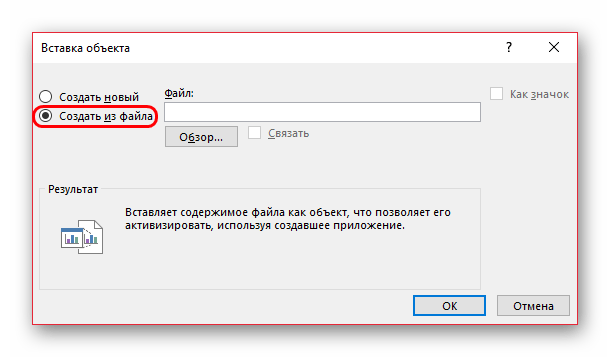
Spôsob 2: OpenOffice Impress
Ďalšou metódou vloženia prezentácie do prezentácie je použitie programu s názvom OpenOffice Impress. Je rovnako populárny ako predchádzajúci a je dostupný zadarmo, čo umožní bez problémov ho stiahnuť tým používateľom, ktorí potrebujú spojiť snímky len raz. Pri použití tejto aplikácie vykonanie zadaného úlohy vyzerá takto:
- Stiahnite si celý balík softvéru OpenOffice z oficiálnej stránky.V štartovacom okne nevytvárajte nový projekt, ale kliknite na tlačidlo "Otvoriť".
- V novom okne "Prieskumníka" nájdite prvý súbor prezentácie a dvakrát naň kliknite pre otvorenie.
- Ihneď po tom rozbaľte rozbaľovacie menu "Vložiť", kde vyberte poslednú položku "Súbor".
- Opäť cez "Prieskumník" vyberte druhú prezentáciu, ktorú chcete vložiť do prvej.
- Objaví sa menu "Vložiť snímky/objekty", v ktorom potvrďte načítanie celého dokumentu alebo rozbaľte zoznam snímok, aby ste vybrali len potrebné.
- Uistite sa, že vloženie prebehlo úspešne, a potom vykonajte ďalšie úpravy, ak je to potrebné.
- Cez rozbaľovacie menu "Súbor" prejdite k uloženiu projektu, zadajte mu nový názov a vyberte miesto na lokálnom úložisku.
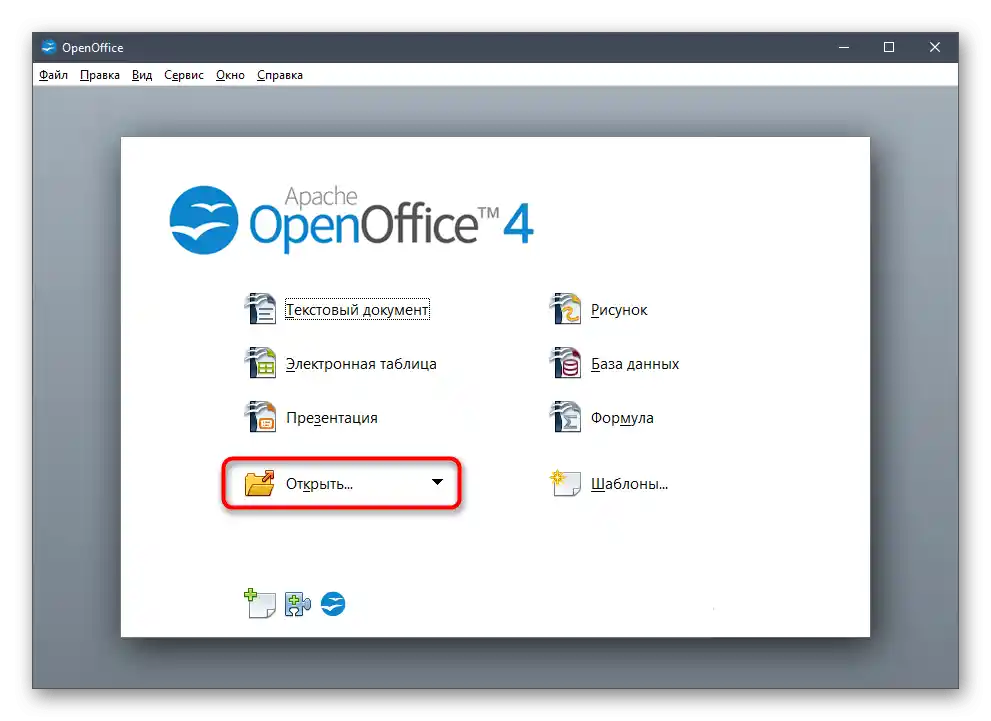
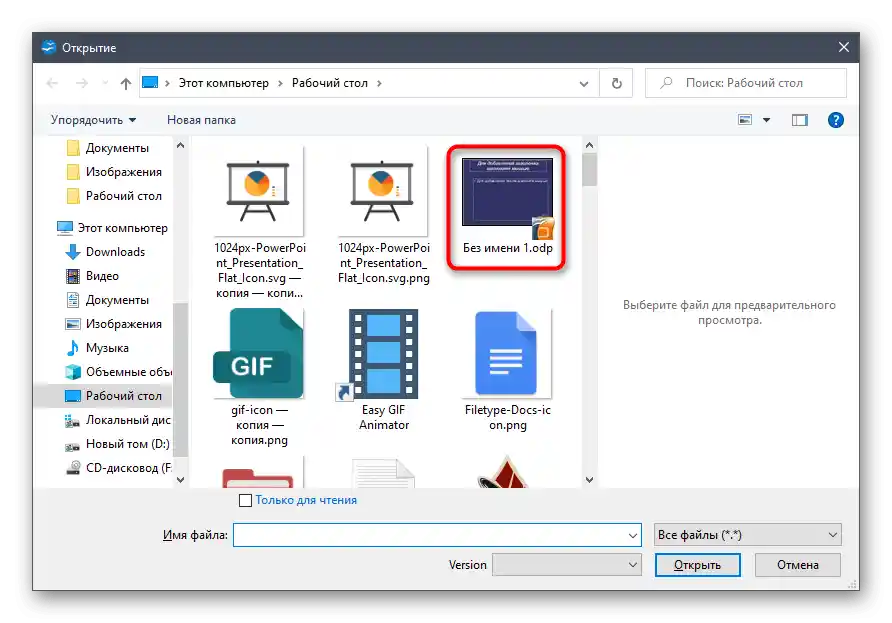
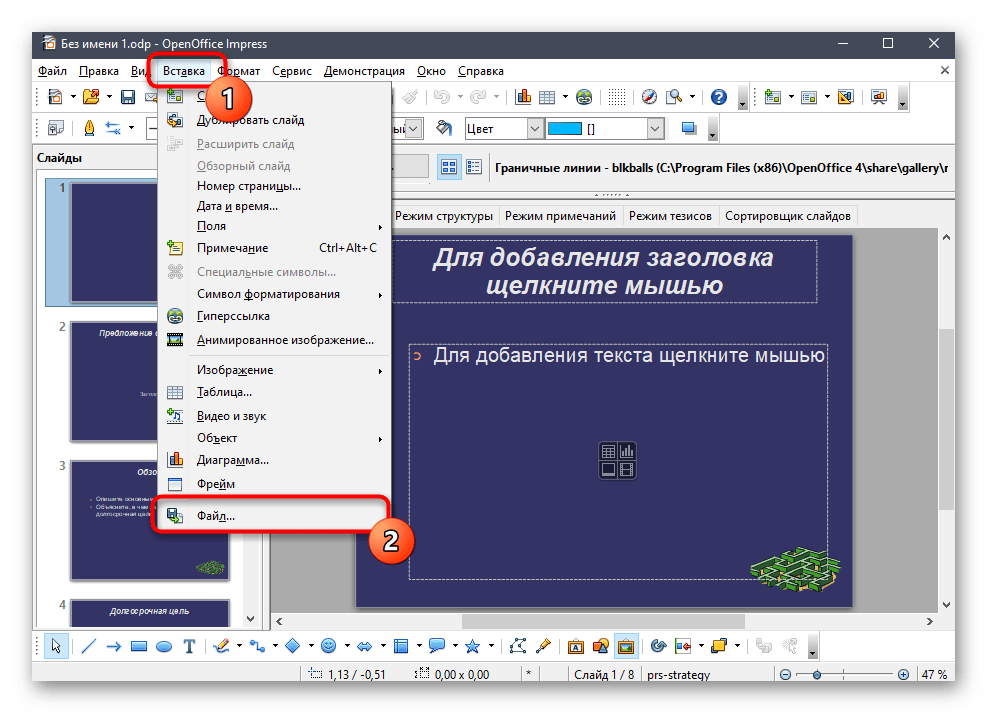
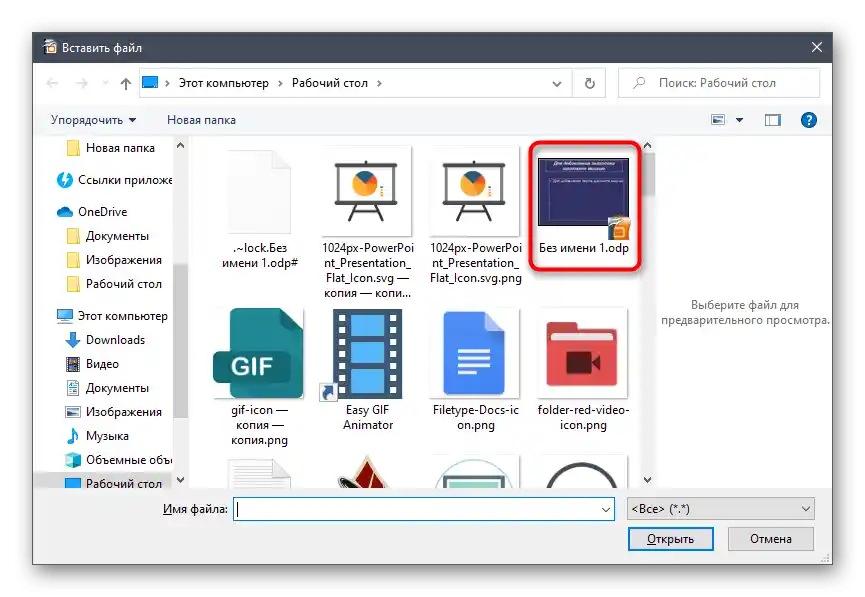
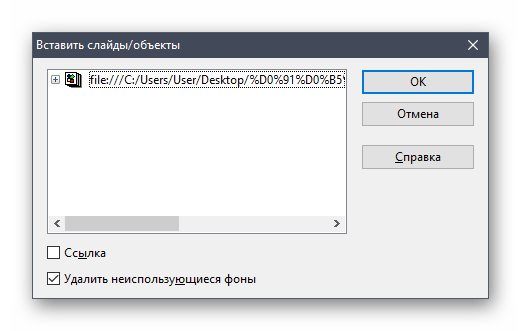
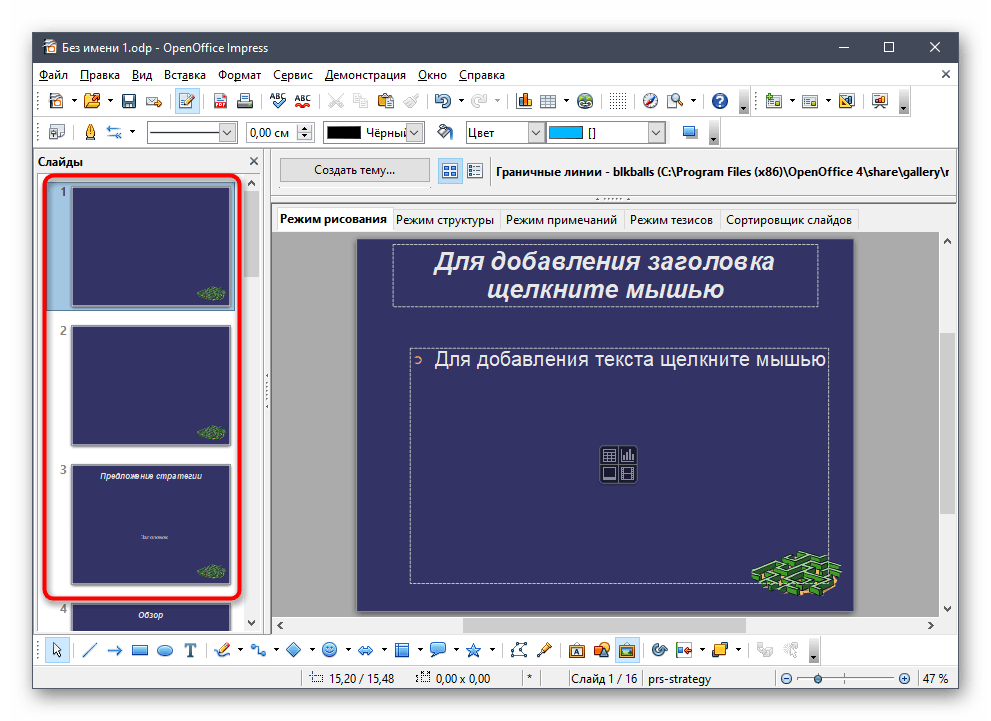
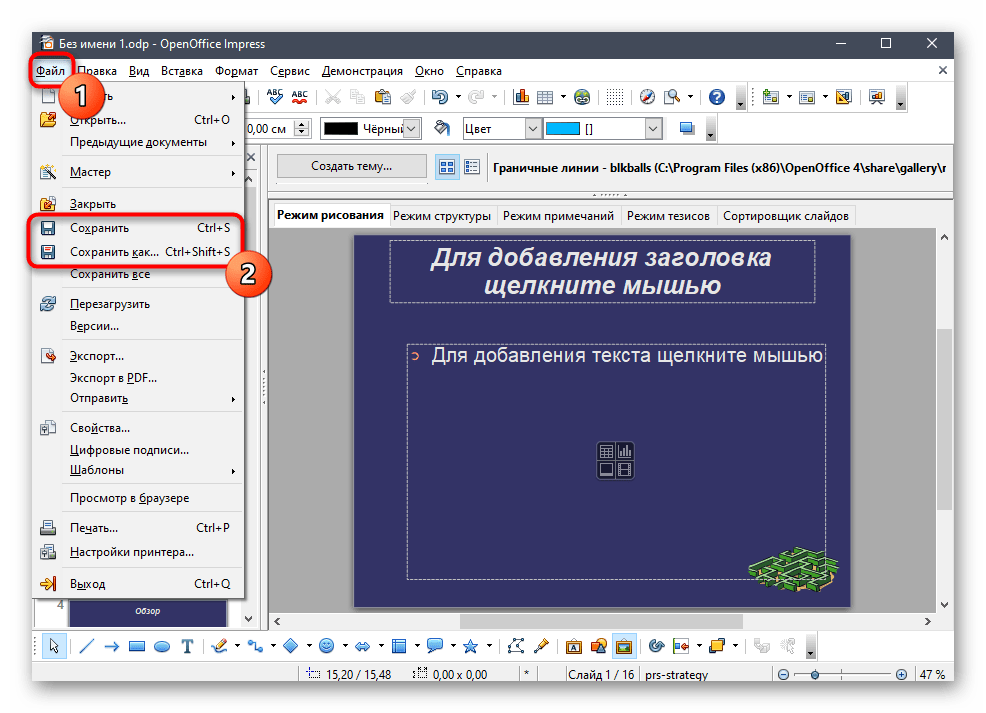
Nič nebráni meniť akúkoľvek snímku otvorenej prezentácie tak, ako je to potrebné. Použite vstavané nástroje a začnite s ukladaním dokumentu až vtedy, keď budete presvedčení, že úpravy sú dokončené.
Spôsob 3: Sway
Sway — bezplatné riešenie od spoločnosti Microsoft, predstavujúce malý nástroj, vhodný na vytváranie aj úpravu prezentácií, bulletinov a rôznych dokumentov. Toto softvérové vybavenie podporuje iba formát DOCX alebo PDF, čo je potrebné zohľadniť pred začiatkom práce.Ak sú prezentácie práve v jednom z takýchto formátov, spojte ich nasledujúcim spôsobom:
Prejsť na stiahnutie Sway z oficiálnej stránky
- Upozorňujeme, že Sway si môžete stiahnuť z oficiálnej stránky prostredníctvom vyššie uvedeného odkazu, ako aj v obchode Microsoft Store, ktorý je dostupný pre používateľov Windows 10.
- Po spustení začnite pridávať prvú prezentáciu kliknutím na "Začať s dokumentom".
- V okne "Prieskumník" nájdite súbor a dvakrát naň kliknite ľavým tlačidlom myši pre otvorenie.
- Čakajte na vytvorenie projektu v konštruktore programu.
- Potom prejdite do sekcie "Vložiť".
- V bloku "Môj obsah" kliknite na dlaždicu "Moje zariadenie".
- Nájdite druhý súbor s prezentáciou a rovnako ho otvorte.
- Zatvorte sekciu "Vložiť", kliknutím na krížik v pravom rohu.
- Na import obsahu dokumentu kliknite na príslušnú kartu v novom bloku.
- Čakajte na dokončenie spracovania súboru — to zaberie doslova jednu minútu.
- Použite konštruktor na zobrazenie konečného výsledku alebo okamžite prehrávajte prezentáciu.
- Po dokončení otvorte menu kliknutím na tlačidlo so symbolom troch horizontálnych bodiek a vyberte položku "Export".
- Uveďte, v akom formáte chcete dokument uložiť, po čom dokončite export.
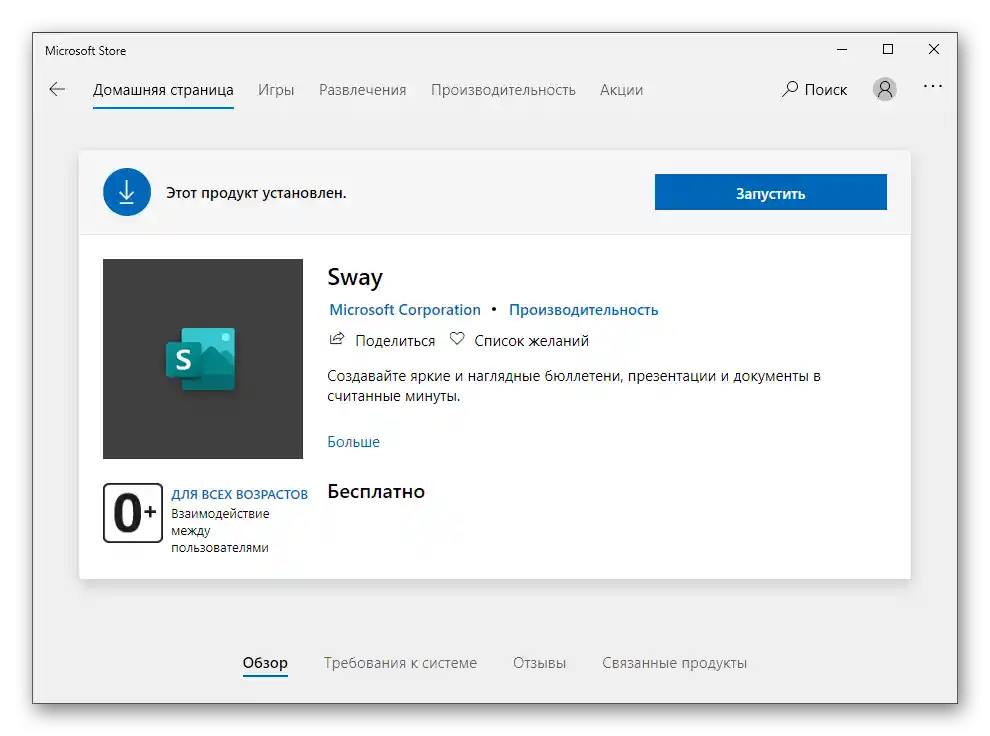
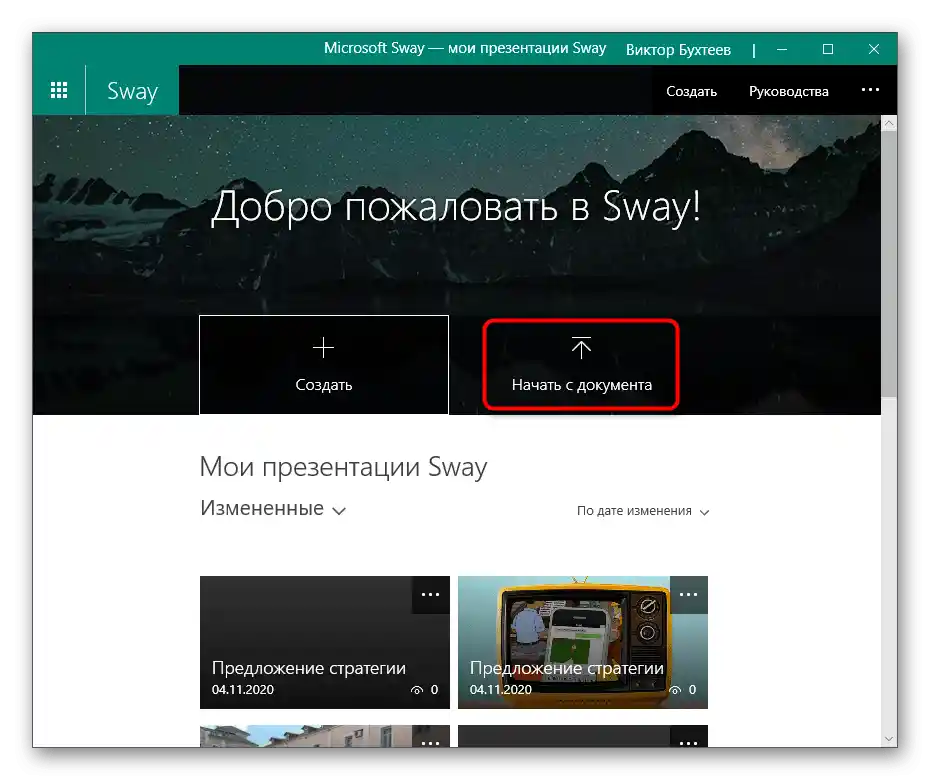
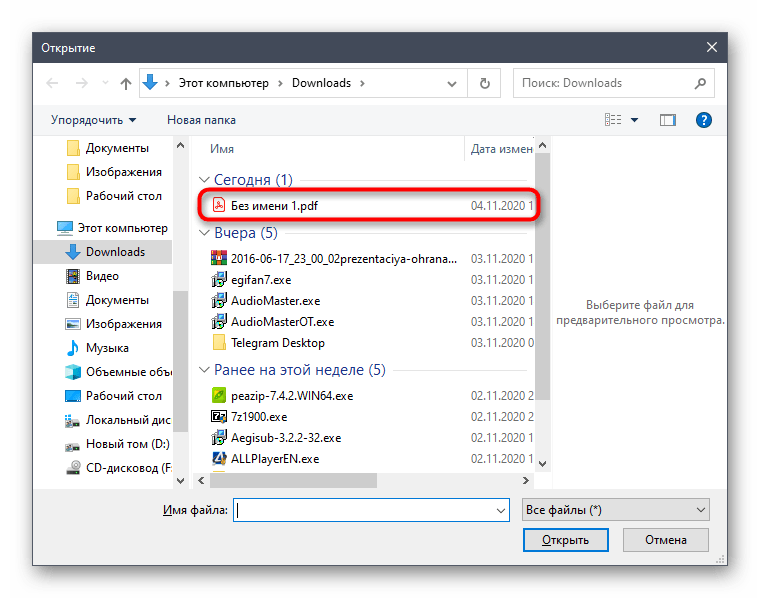
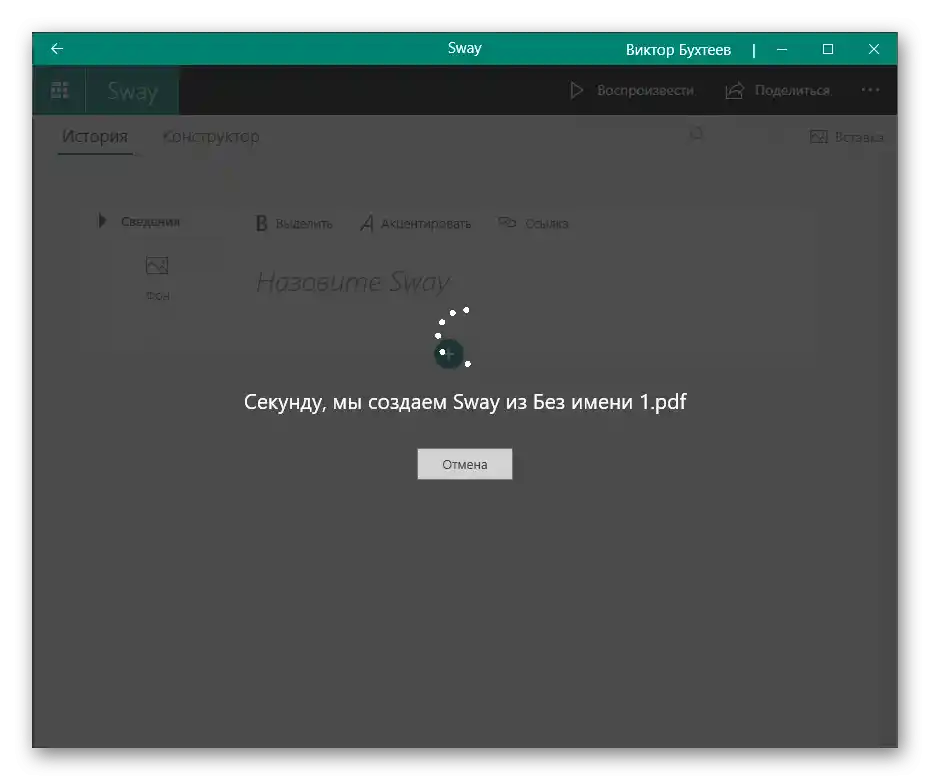
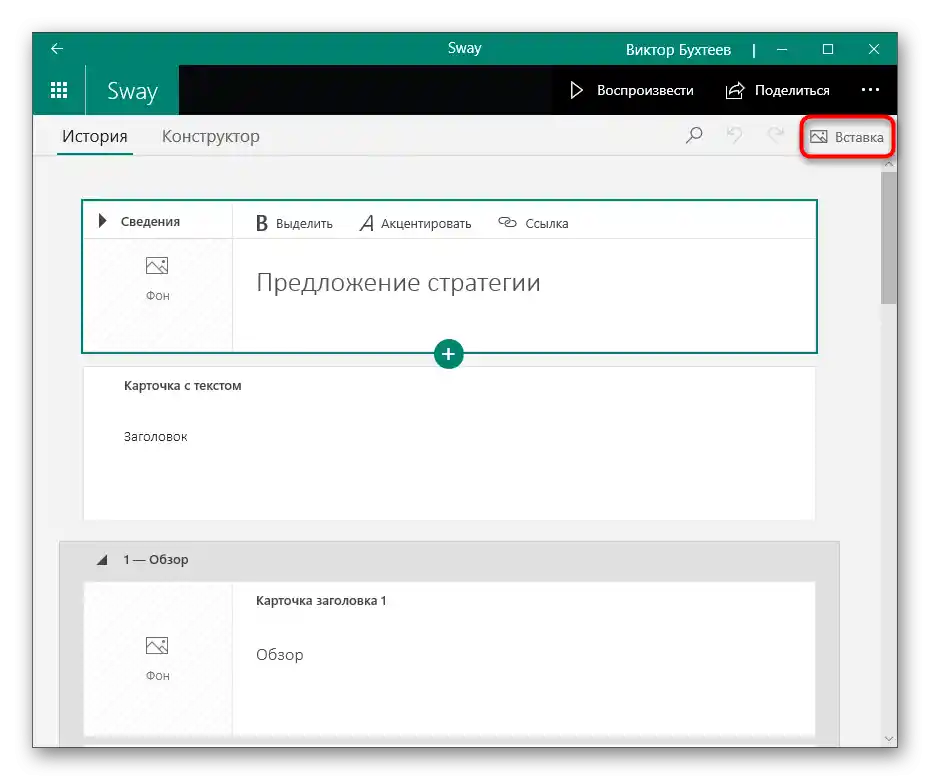
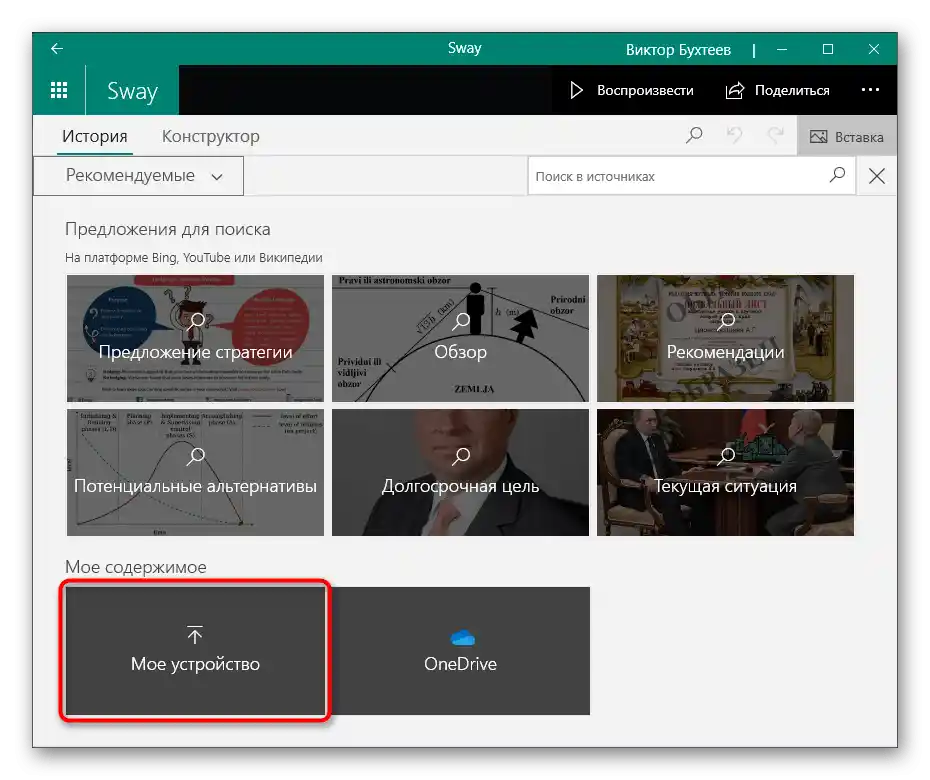
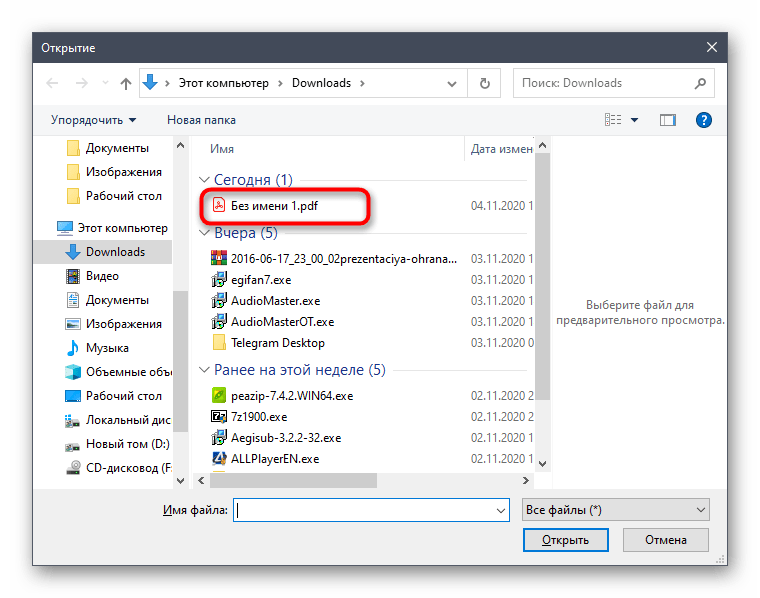
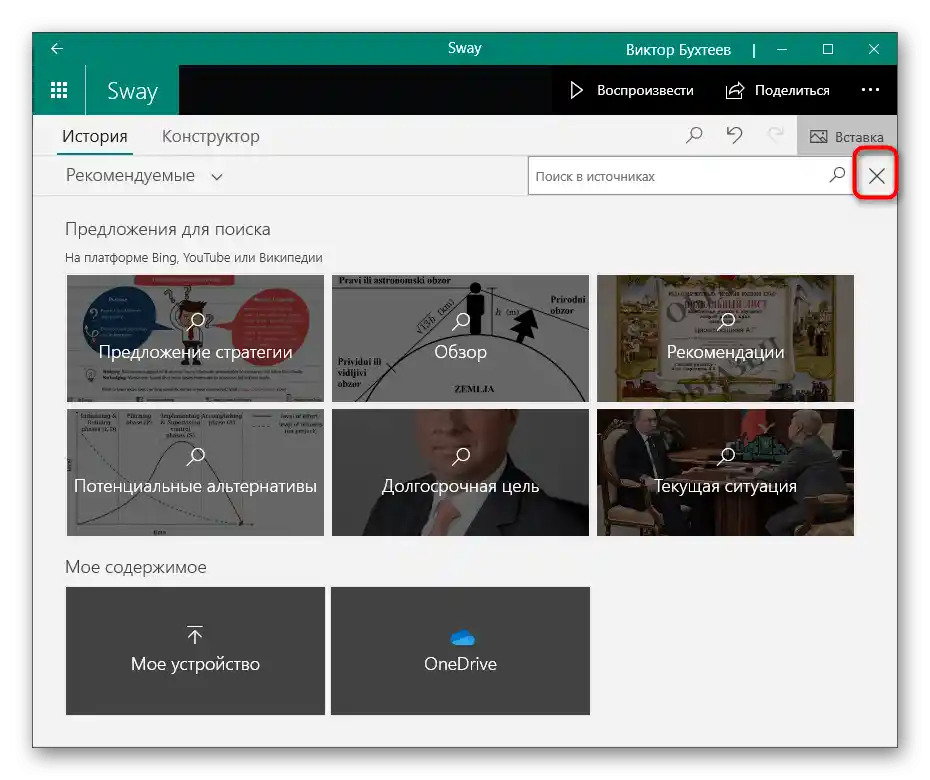
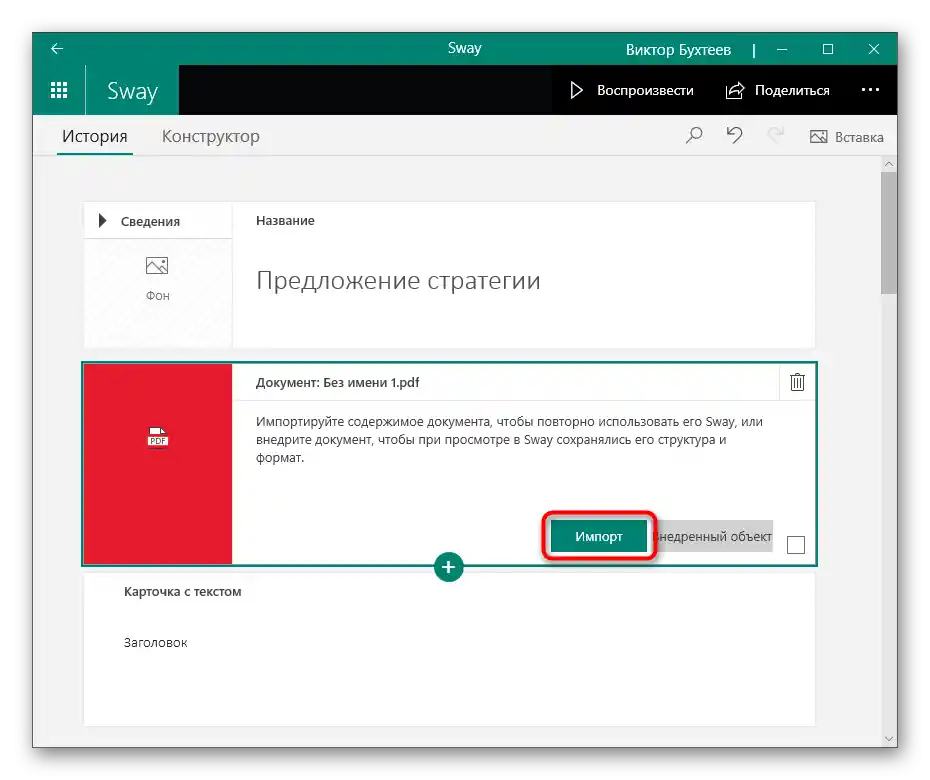
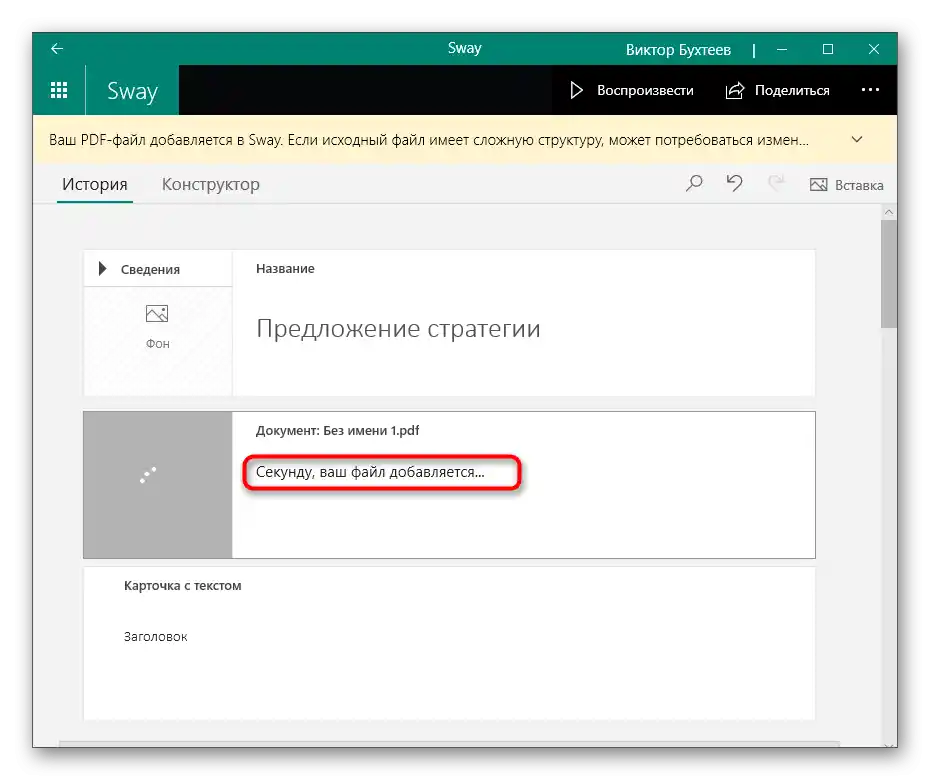
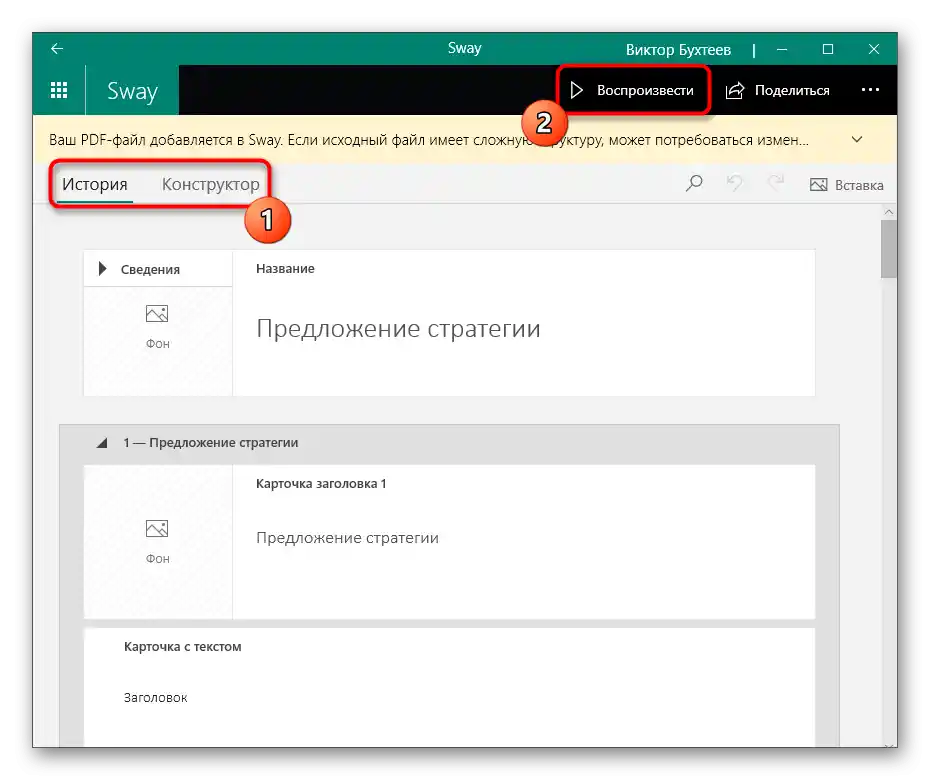
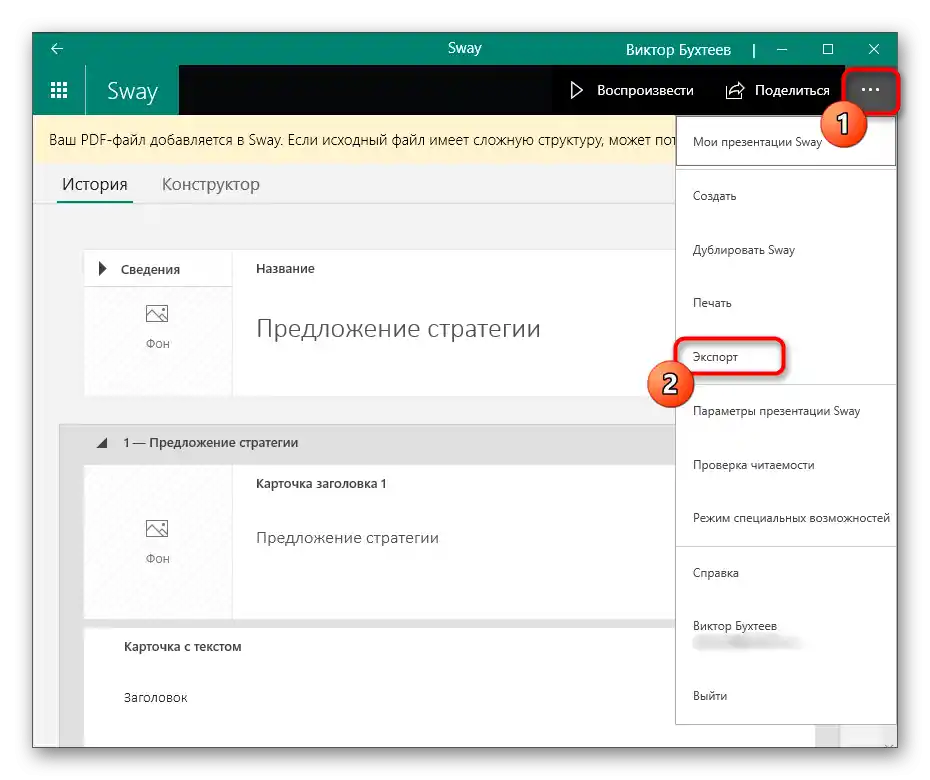
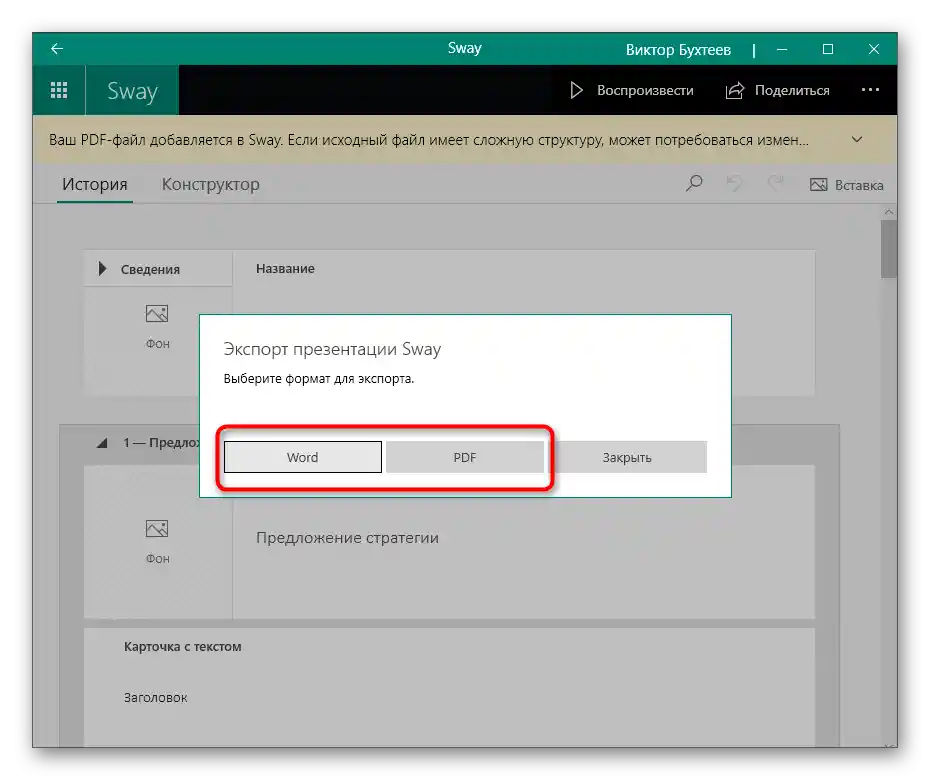
Upraviť každý snímok v Sway je možné v režime "História", interagovaním s jednotlivými blokmi. Pridávajte k nim obrázky, videá, text, vizuálne úpravy alebo úplne odstraňujte nepotrebné stránky po spojení dvoch alebo viacerých prezentácií do jednej.
Spôsob 4: Online služby
Spojením niekoľkých prezentácií sa môžete zaoberať aj bez použitia špeciálnych programov, obrátením sa na online služby.Na našej stránke je článok o tom, ako vytvárať prezentácie na takýchto stránkach, ale tam sa nehovorí o vkladaní snímok, preto navrhujeme stručne rozobrať tento proces na príklade Google Prezentácií.
Prejsť na online službu Google Prezentácie
- Po kliknutí na vyššie uvedený odkaz dôjde k prechodu na hlavnú stránku webu Google Prezentácií, kde začnite prácu výberom dlaždice "Prázdny súbor".
- Akonáhle sa objavia prvky editora, umiestnite kurzor na "Súbor" a vyvolajte formulár "Otvoriť".
- Na karte "Nahrávanie" nájdite súbor cez systémový "Prieskumník" alebo ho jednoducho pretiahnite do vyhradeného priestoru.
- Počkajte na dokončenie nahrávania prvej prezentácie.
- Druhú importujte cez to isté rozbaľovacie menu "Súbor", vyberte položku "Import snímok".
- Rovnako pretiahnite druhý súbor, z ktorého budete vyberať snímky na vloženie.
- Označte všetky alebo niektoré stránky a potvrďte import.
- Prelistujte panel vľavo nadol, aby ste sa oboznámili so zoznamom všetkých pridaných snímok, pričom podľa potreby upravte ktorúkoľvek z nich.
- Akonáhle skončíte, vráťte sa k už spomenutému menu "Súbor" a uložte prezentáciu na počítači v vhodnom formáte.
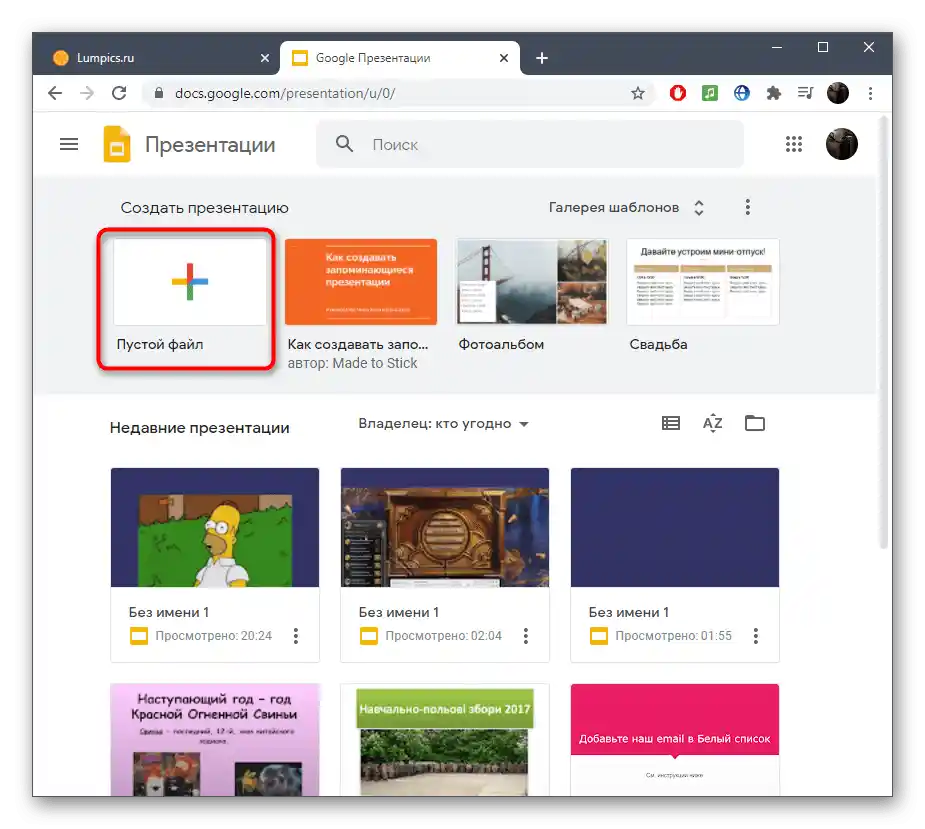
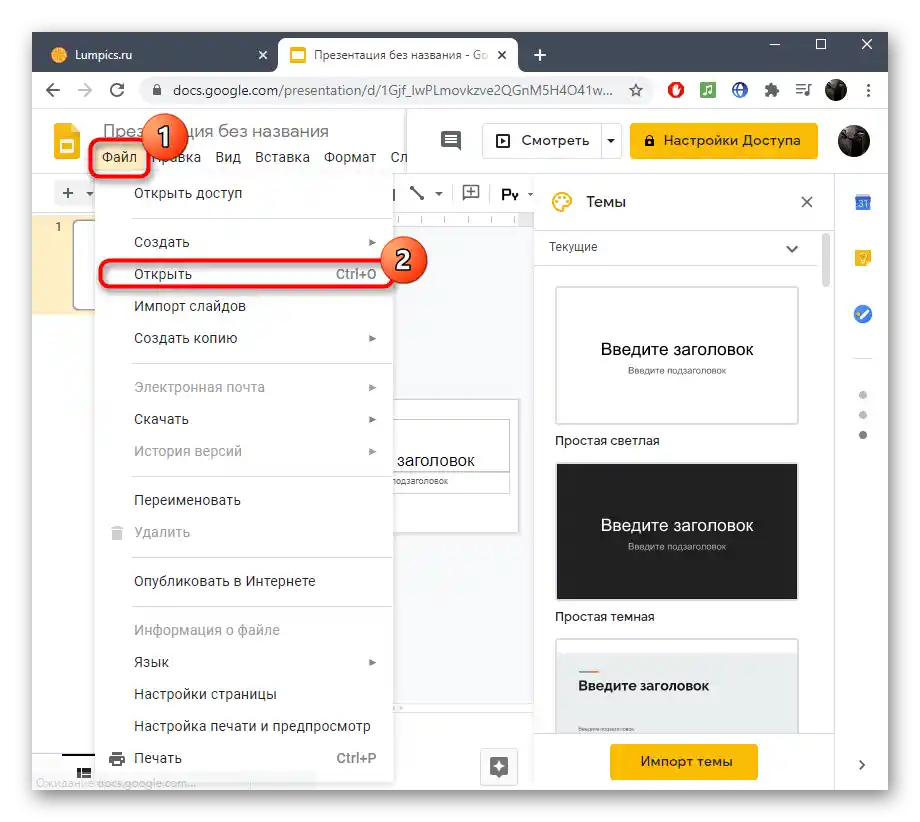
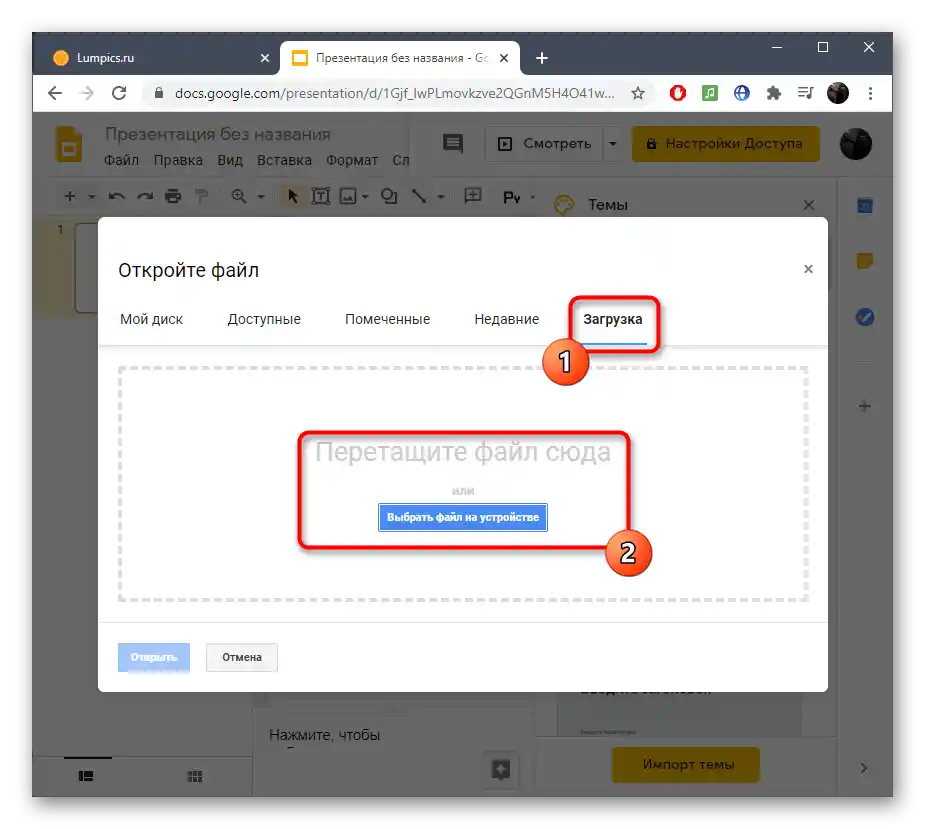
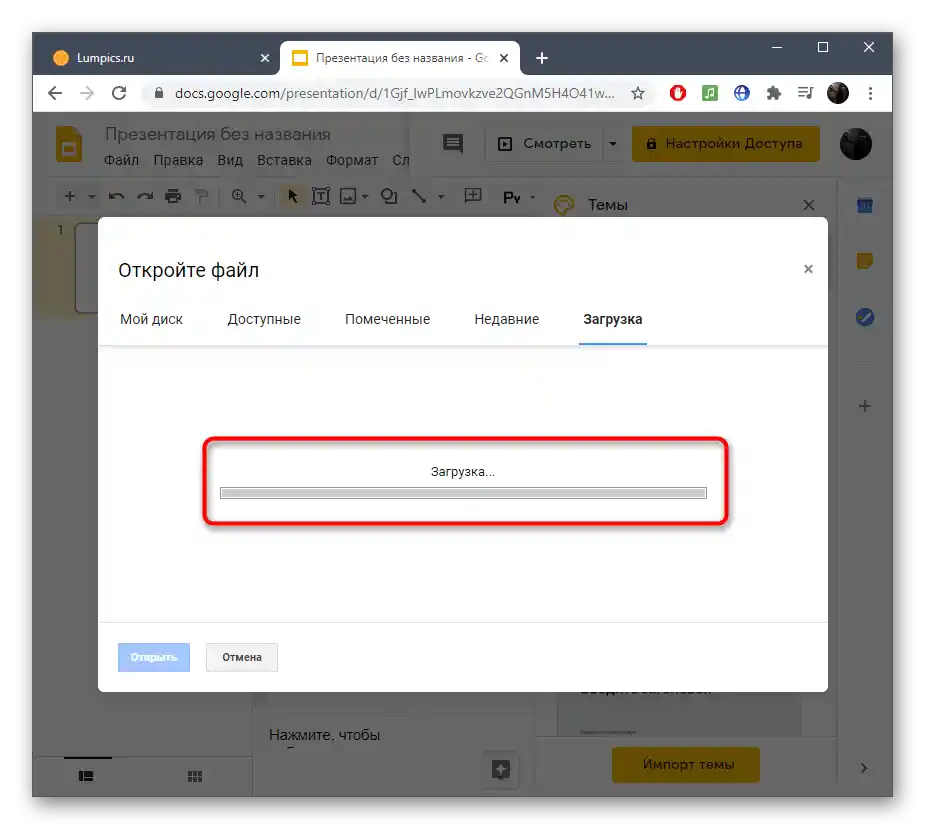
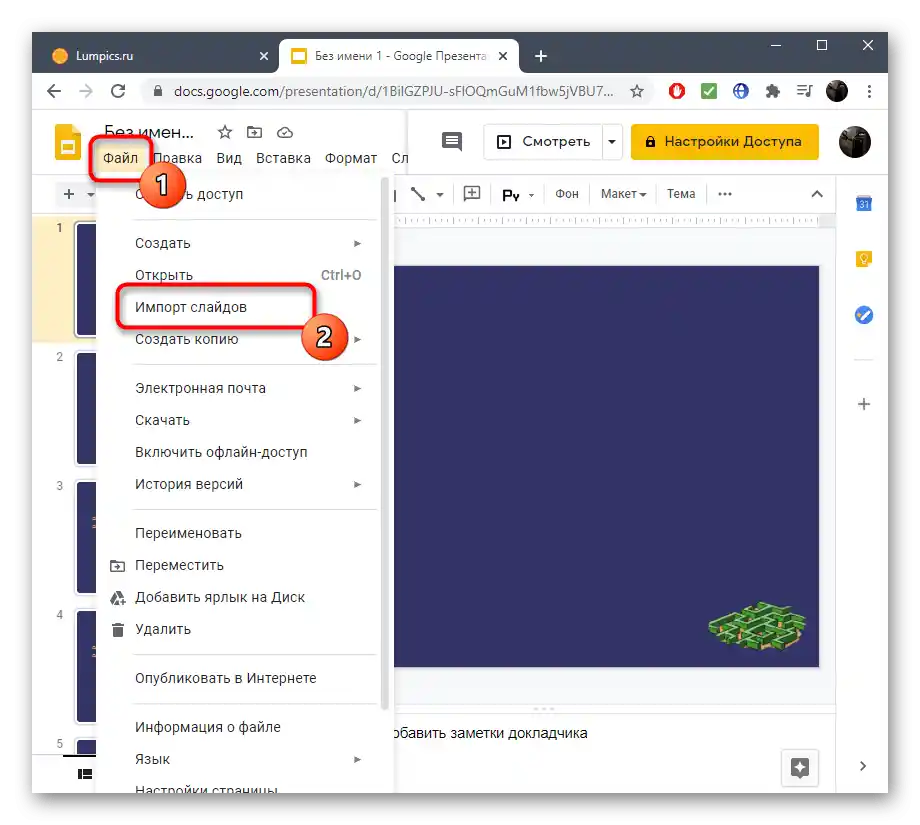
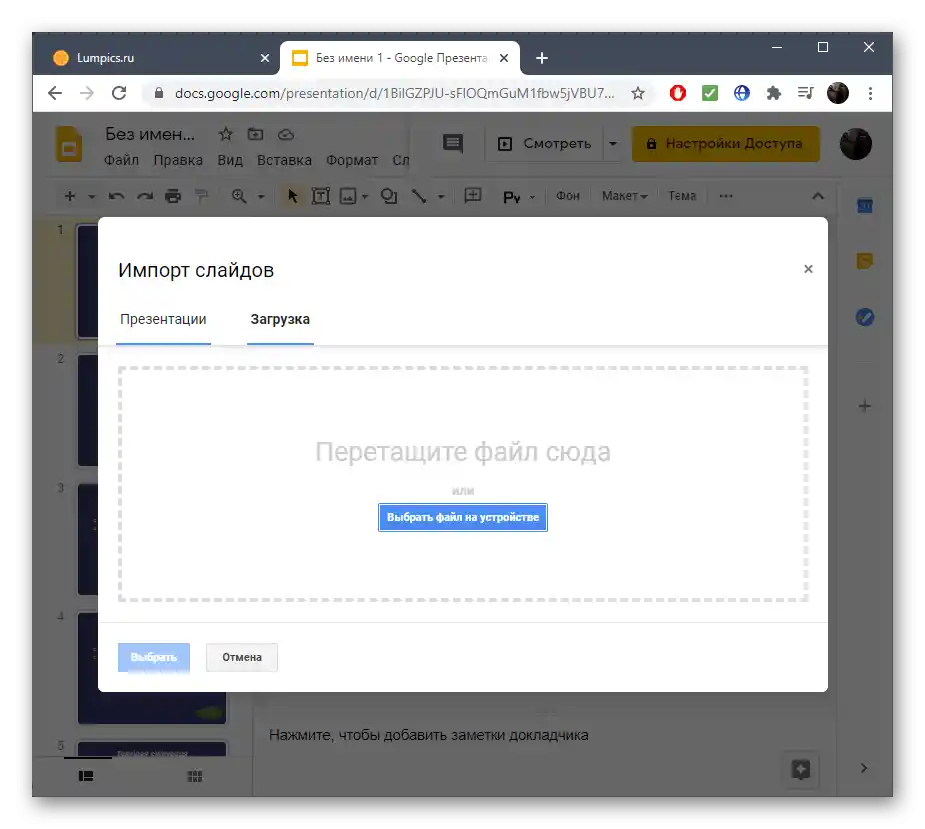
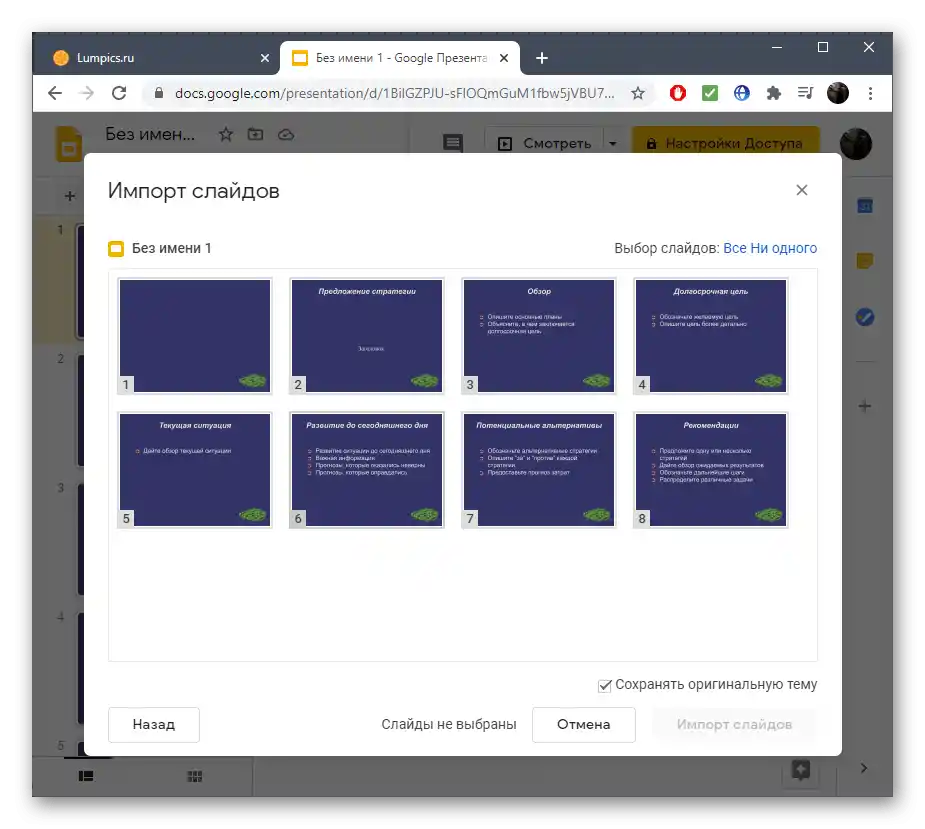
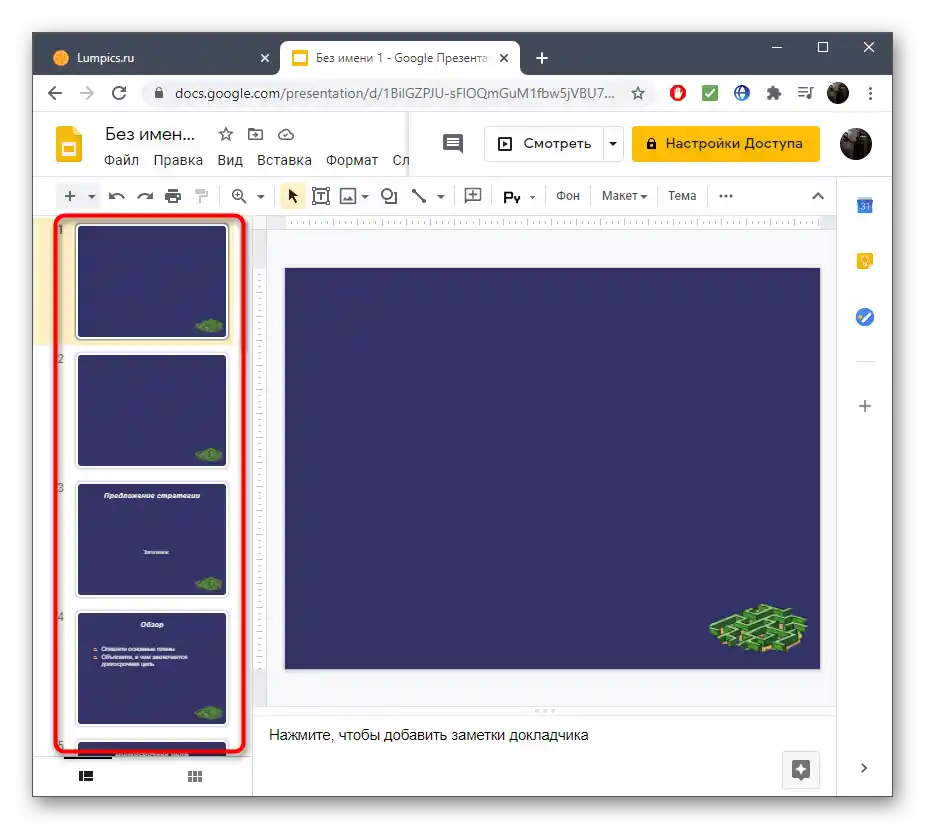
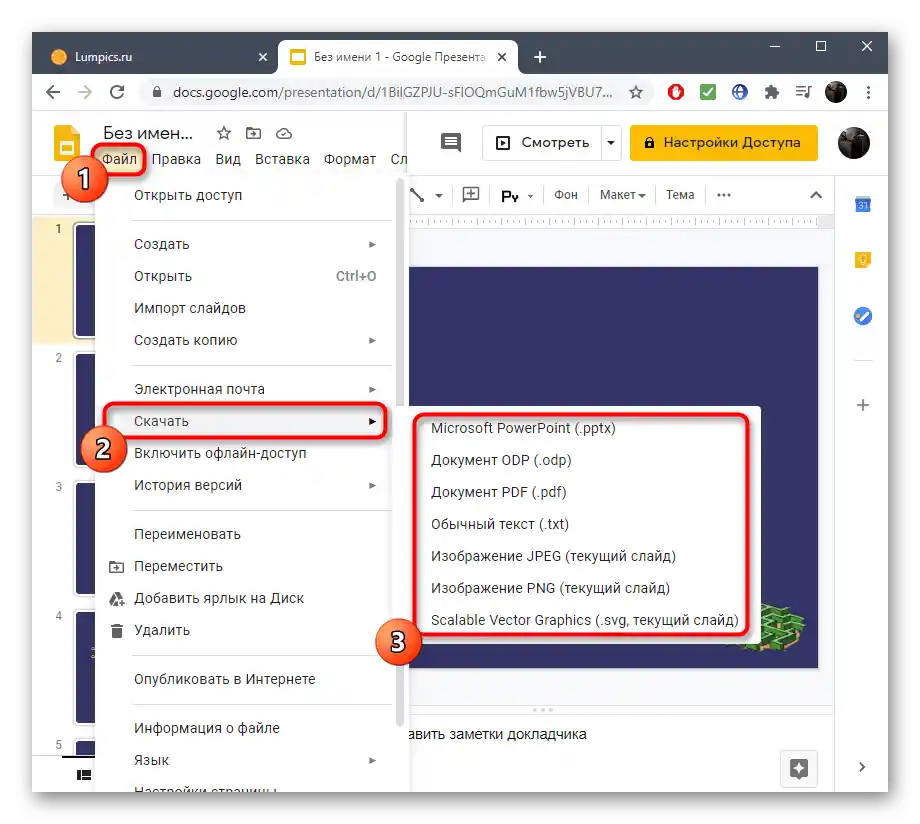
Vyššie sme hovorili o článku o vytváraní prezentácií cez podobné online služby. Niektoré podporujú zlúčenie viacerých dokumentov, preto môžu byť užitočné pri plnení zadaného úlohy. Zistite o nich prechodom na nasledujúci odkaz a rozhodnite, ktorú možnosť chcete použiť na vkladanie snímok.
Podrobnejšie: Vytvorenie prezentácie online